在现代生活中,电脑自启动的软件越发让人感到烦恼。无论是Windows、macOS还是Linux,这些程序总是在你启动电脑的时候悉数出场,不请自来。那么,如何优雅地拒绝这些不速之客呢?下面就为你一一拆解这道题!
1. Windows系统的五种关闭方式 方法一:任务管理器(速战速决)
想要快速禁用自启动程序?打开任务管理器!使用快捷键Ctrl+Shift+Esc,或者右键单击任务栏,选择“任务管理器”。在打开的窗口中,切换到“启动”选项卡,找到那些让你反感的程序,右键点击它,选择“禁用”即可。简单高效,瞬间清爽!
方法二:系统配置(小幅度升级)
对于一些老品牌的程序,打开系统配置(按Win+R,输入msconfig)。在“启动”选项卡中,你可以看到各个程序的勾选情况,取消勾选你不想要的程序,点击“应用”再“确定”即可。
方法三:设置应用(Windows 10及以上)
点击开始菜单里的设置(就像找到了宝藏),选择“应用”,然后在左侧菜单找到“启动”。你会看到一堆熟悉的面孔,轻轻地切换旁边的开关,将那些不需要的应用关闭,干脆利落!
方法四:程序自身的设置(个性化定制)
许多电器(不是!是程序)都自带了开启自启选项。打开程序,寻找“设置”或者“选项”,找到类似“开机自启”的设置,将它关闭。临阵脱逃,谁也不要再来了!
方法五:注册表编辑器(高手操作)
这可不是普通的设置,只有你敢玩注册表!按Win+R,输入regedit,找到相应的路径,手动删除程序键值。小心翼翼,操作不当可能让你损失惨重,适合经验老道的用户。
2. macOS系统:优雅的关闭 方法一:系统偏好设置(皇室气质)
点击左上角的Apple菜单,选择系统偏好设置,再进入“用户与群组”。在“登录项”选项卡,选中那些让你烦躁的程序,点击减号去除它们。皇室般的果决!
方法二:程序自身的设置(如影随形)
和Windows一样,很多macOS程序都有自己的自启动选项,打开程序,寻找“偏好设置”,按照提示轻松关闭。
方法三:Dock中的小秘密(细节之美)
在Dock中,按住你烦人的程序图标,选择“选项”,如果“在登录时打开”前面有勾选,点一下就能取消,轻而易举!
3. Linux系统:自由与灵活 方法一:启动应用程序(牛刀小试)
打开Dash,搜索启动应用程序。取消勾选你不想自启动的那些,简单又直观!
方法二:systemd(新潮操作)
在终端输入指令,查看服务状态、禁用相关服务(例如:sudo systemctl disable myprogram.service),这才是Linux的高端玩法!
方法三:~/.config/autostart/目录(隐秘空间)
进入你的家目录,显示隐藏文件,找到**.config/autostart/**目录。删除或修改其中的.desktop文件来管理自启动程序,反正都是家里的事。
方法四:/etc/xdg/autostart/目录(全局视野)
如果想要改变所有用户的自启动程序,可以编辑这里的.desktop文件,当然,得有管理员权限,这不是小孩儿玩的把戏。
结语
总而言之,关闭电脑不需要的自启动软件,不同系统、不同方法,总有一款适合你。讲究的是个性化管理,别让那些多余的程序占据你的心和计算机资源,让机器简洁、高效地为你服务,享受极致开机体验吧!返回搜狐,查看更多